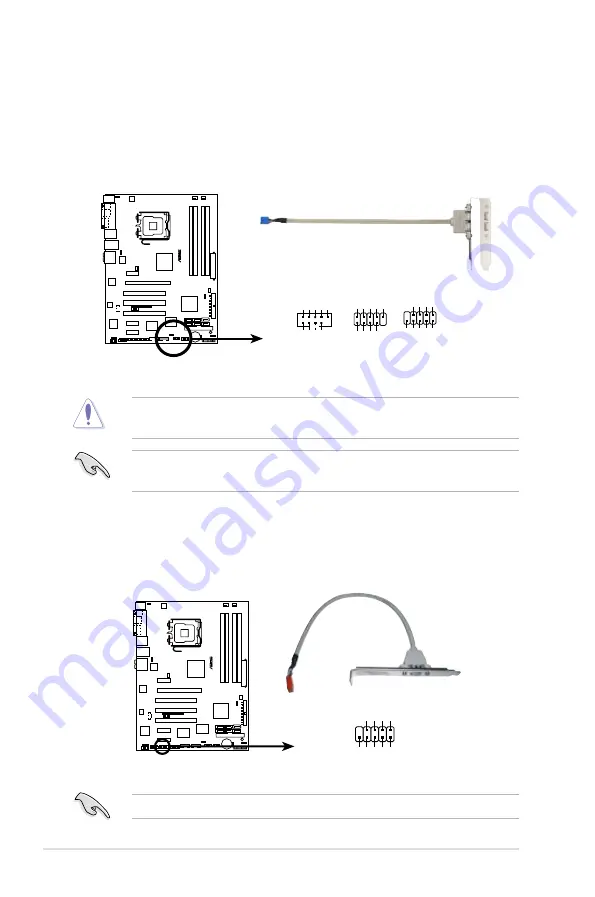
-0
第二章:硬體裝置資訊
5. USB 擴充套件排線插槽
Vista 版本:10-1 pin USB56, USB78
標準版本:10-1 pin USB56, USB 78, USB910
這些 USB 擴充套件排線插槽支援 USB 2.0 規格,傳輸速率最高達 480
Mbps,比 USB 1.1 規格的 12 Mbps 快 40 倍,可以提供更高速的網際網
路連接 、互動式電腦遊戲,還可以同時執行高速的周邊設備。
請勿將 1394 排線連接到 USB 插槽上,這麼做可能會導致主機
板的損毀。
6. IEEE 1394 連接插槽(10-1 pin IE1394_2)
這組插槽可以連接 IEEE 1394a 序列連接排線,用來連接 IEEE 1394a
模組。將 10-1 pin 端的排線(紅色)安裝至插槽上,將 IEEE 1394a 模
組安裝在機殼的背面。
您可以先將 USB 排線連接到 ASUS Q-Connector(USB,藍色),
然後將 Q-Connector(USB)安裝至主機板內建的 USB 插槽上。
P5B-PLUS
®
P5B-PLUS USB 2.0 connectors
USB+V USB_P- USB_P+ GND NC
USB+V USB_P- USB_P+
GND
PIN1
NC
GND
USB_P10-
USB+V
GND USB_P+ USB_P- USB+V
PIN1
USB+V USB_P- USB_P+ GND NC
USB+V USB_P- USB_P+
GND
PIN1
P5B-PLUS
®
P5B-PLUS IEEE 1394a connector
IE1_
1
TP
A-
GND
TPB-
+1V
GND
TP
A+
GND
TPB+
+1V
IEEE 1394a 模組請另行購買。
Summary of Contents for P5B-PLUS
Page 1: ...Motherboard P5B Plus Series 使 用 手 冊 ...
Page 14: ...14 ...
Page 16: ...ASUS P5B Plus Series 章節提綱 1 1 1 歡迎加入華碩愛好者的行列 1 1 1 2 產品包裝 1 1 1 3 特殊功能 1 2 ...
Page 24: ...1 第一章 產品介紹 ...
Page 25: ...2 硬體 裝置資訊 本章節描述了所有您在安裝系統元 件時所必須完成的硬體安裝程序 詳細內容有 處理器與記憶體 跳 線選擇區設定以及主機板的各種裝 置接頭 ...
Page 64: ...2 38 第二章 硬體裝置資訊 ...
Page 65: ...3 開啟電源 本章節說明開啟電腦電源的順 序 以及電腦開機後所發出各種不 同類型嗶聲的代表意義 ...
Page 66: ...ASUS P5B Plus Series 章節提綱 3 3 1 第一次啟動電腦 3 1 3 2 關閉電源 3 2 ...
Page 109: ...5 軟體支援 本章節將會敘述主機板產品包裝 中內含之驅動程式與公用程式光 碟的內容 ...
Page 146: ...5 36 第五章 軟體支援 Microphone option 麥克風選項 點選 Microphone 欄可以提供您進行麥克風安插的設定 ...
Page 167: ...A 附錄 在本附錄中 將介紹關於本主機 板所支援的 CPU 功能與技術 ...
Page 172: ...A 附錄 ...
















































